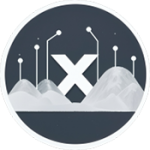- QQ浏览器如何开启JS权限 12-04 16:47
- 360安全卫士摄像头防护怎么设置为免打扰模式 12-04 16:42
- 2345好压怎么添加虚拟光驱 12-04 16:28
- XMind如何保存为Xmind格式 12-04 15:48
- 迅雷如何设置下载完成时自动打开 12-04 15:31
- 迅雷如何显示悬浮窗 12-04 15:20
- 迅雷怎么关闭悬浮窗 12-04 15:18
- 迅雷如何设置下载磁盘缓存 12-04 15:14
爱奇艺是一款为用户们提供丰富视频资源的工具,这里为大家提供关于爱奇艺重置设置项的方法教程分享,希望可以帮助到大家!
1、双击打开软件,点击右上角的三条横线图标。
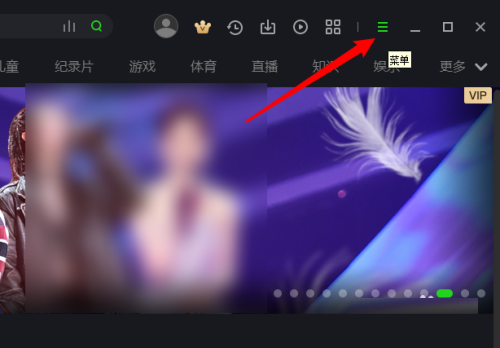
2、接着点击下方选项列表中的"设置"。
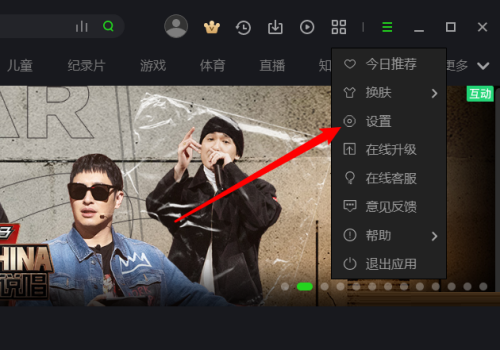
3、然后在打开的窗口界面中,点击左下角的"设置项重置"选项。
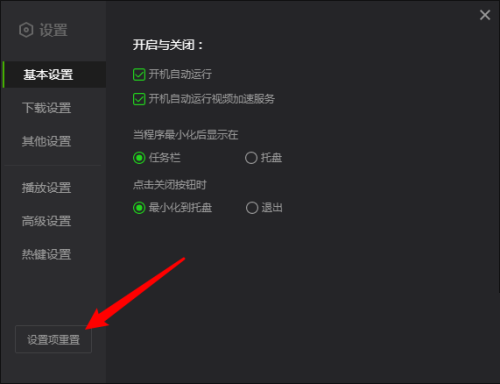
4、在弹出的提示窗口中点击"确认"。
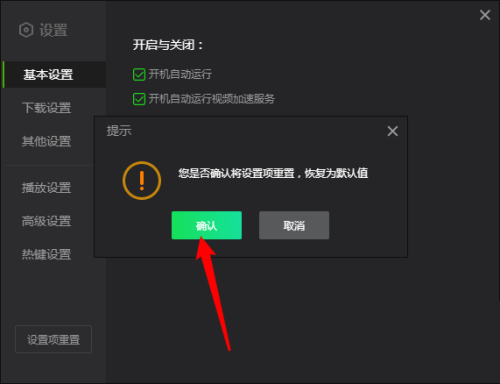
5、最后点击"确定"按钮就可以了。
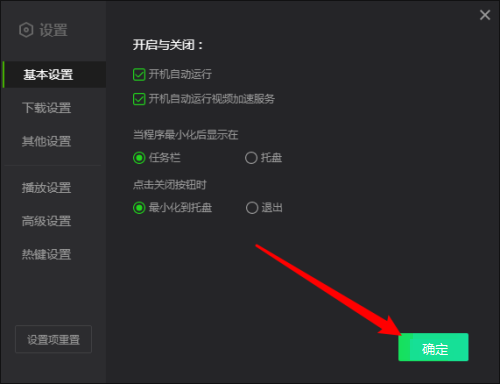
1.58GB / 2025-12-04
100.40MB / 2025-12-04
5.00GB / 2025-12-04
3.59MB / 2025-12-04
82.30MB / 2025-12-03
72.86MB / 2025-12-03
21.17MB
2025-12-04
223.87MB
2025-12-04
6.19MB
2025-12-04
32.62MB
2025-12-04
2.48MB
2025-12-04
1.58GB
2025-12-04
84.55MB / 2025-09-30
248.80MB / 2025-07-09
2.79MB / 2025-10-16
63.90MB / 2025-11-06
1.90MB / 2025-09-07
210.99MB / 2025-06-09
374.16MB / 2025-10-26
京ICP备14006952号-1 京B2-20201630 京网文(2019)3652-335号 沪公网安备 31011202006753号违法和不良信息举报/未成年人举报:legal@3dmgame.com
CopyRight©2003-2018 违法和不良信息举报(021-54473036) All Right Reserved